Jak przenieść witrynę WordPress do innej nazwy domeny?
Opublikowany: 2021-07-13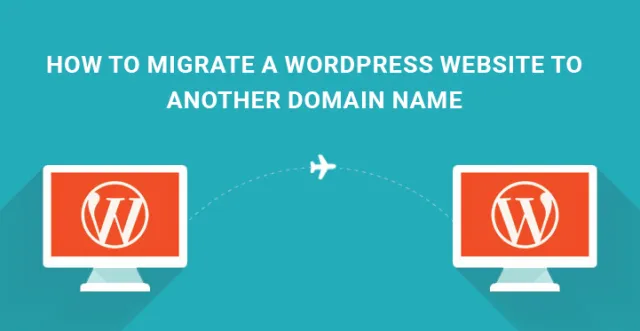
Mimo że nie jest dobrym pomysłem migracja witryny WordPress do innej nazwy domeny , ale czasami staje się to konieczne.
Możesz mieć wiele powodów, aby zmienić nazwę domeny, co może stanowić problem prawny, lepszą nazwę domeny dla lepszego SEO, którą możesz znaleźć w poście Hostingera na temat najlepszych generatorów nazw domen i ruchu internetowego lub innej firmy przejmującej Twoją witrynę.
Większość ludzi boi się migracji witryny WordPress do innej nazwy domeny, ponieważ czują, że cała ciężka praca, jaką włożyli w SEO, zostanie stracona.
Zasadniczo wszystkie działania SEO poza stroną znajdują odzwierciedlenie w nazwie domeny, a kiedy ją zmienisz, całkiem logiczne jest założenie, że wartość SEO Twojej witryny zniknie.
Ale tak nie jest, ponieważ pokażemy Ci migrację witryny WordPress do innej nazwy domeny bez utraty wartości SEO.
Przygotowanie
Pierwszą rzeczą, na którą należy zwrócić uwagę, jest fakt, że migrując witrynę WordPress do innej nazwy domeny, nie zmieniasz hosta internetowego. Możesz mieć tego samego hosta internetowego i wszystko, co musisz zrobić, to wskazać swoją witrynę na inną nazwę domeny, która może pochodzić z tego samego hosta internetowego lub innego.
Drugą rzeczą jest to, że twoja wartość SEO zostanie tymczasowo zmieniona, az czasem zostanie odzyskana i powróci do swojej starej wartości.
Migracja witryny WordPress do innej nazwy domeny będzie miała negatywną wartość SEO. Możesz znacznie zredukować te negatywne efekty SEO za pomocą różnych środków.
Jak przenieść witrynę WordPress do innej nazwy domeny?
1. Zrób pełną kopię zapasową –

Zakładając, że już kupiłeś nową nazwę domeny, pierwszą rzeczą do zrobienia jest wykonanie pełnej kopii zapasowej witryny. Istnieje wiele wtyczek dostępnych do tego zadania, takich jak VaultPress lub BackupBuddy.
Aby zainstalować wtyczkę BackupBuddy, przejdź do Dashboard and Plugins z lewego menu, a następnie kliknij Add New. Wyszukaj wtyczkę, zainstaluj ją i aktywuj.
Opcja menu BackupBuddy pojawi się w lewym menu pulpitu nawigacyjnego. Przejdź do tego i kliknij Kopia zapasowa z menu rozwijanego. Być może będziesz musiał wypełnić niektóre pola w kreatorze. Gdy pojawi się rzeczywisty ekran, kliknij przycisk Kompletna kopia zapasowa.

Musisz chwilę poczekać, aż wykona pełną kopię zapasową, a pojawi się przycisk z etykietą Pobierz plik kopii zapasowej. Kliknij na to i pobierz kopię zapasową na dysk twardy i bezpiecznie ją przechowuj.
2. Migracja strony internetowej –
Do migracji nazwy domeny potrzebujesz wtyczki o nazwie Duplicator. Przejdź do Dashboard and Plugins z lewego menu i kliknij Add New. Wyszukaj wtyczkę według nazwy, zainstaluj ją i aktywuj.
Po aktywacji w lewym menu pulpitu nawigacyjnego pojawi się opcja Powielacz. Kliknij tę opcję, a zobaczysz ekran z napisem Nie znaleziono paczek.
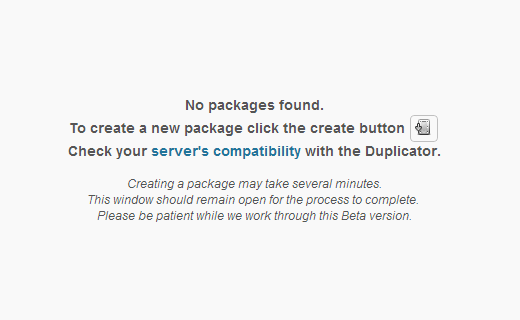
Rozpoczyna się proces –
Kliknij obecny przycisk Utwórz, aby rozpocząć wewnętrzny proces duplikowania Twojej witryny. Zasadniczo tworzy skompresowany (ZIP) plik pakietu zawierający pliki witryny WordPress i bazę danych.

Możesz zostać poproszony o podanie nazwy pliku pakietu, który możesz określić według własnego uznania lub po prostu zostaw go pod nazwą domyślną. Proces może potrwać kilka minut w zależności od struktury i wielkości pliku.
Po zakończeniu musisz pobrać pakiet i powiązane pliki (installer.php) na dysk twardy.
Przesyłanie w nowej witrynie –
Teraz nadszedł czas, aby przesłać skompresowany pakiet i powiązane pliki. Połącz oprogramowanie FTP (najlepiej FileZilla) z ustawieniami nowej nazwy domeny.
Przejdź do katalogu głównego i upewnij się, że nie ma pliku. Tam rozpocznij przesyłanie pakietu i plików. Po zakończeniu musisz otworzyć przeglądarkę internetową i wpisać www.nowanazwadomeny.com/installer.php i nacisnąć enter.
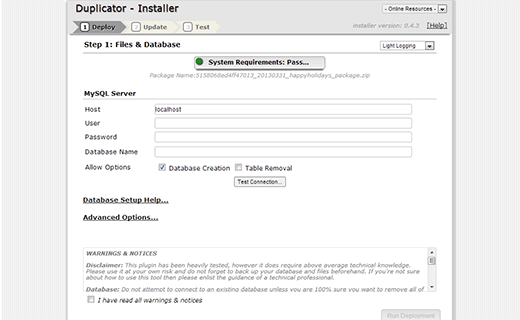
Zainstaluj witrynę internetową –
W przeglądarce internetowej pojawi się nowy ekran, w którym zostaniesz poproszony o podanie szczegółów ustawień Twojej bazy danych. Podaj szczegóły i włącz usuwanie tabeli pola wyboru i zaznacz „Przeczytałem wszystkie wiadomości i powiadomienia”. Następnie kliknij Uruchom wdrażanie.
Instalator rozpakuje i zainstaluje bazę danych ze starej witryny. Po zakończeniu dojdziesz do strony aktualizacji. Sprawdź pola zawierające stare i nowe adresy URL oraz ścieżki. Jeśli wymagana jest jakakolwiek modyfikacja, zrób to ręcznie i kliknij przycisk Aktualizuj.
Zadania po instalacji –
Po zakończeniu procesu instalacji musisz dokonać pewnych modyfikacji. Pierwszą rzeczą do zmodyfikowania jest permalink.
Przejdź do Pulpitu nawigacyjnego, a następnie do Ustawień i kliknij na Permalink. Zmodyfikuj strukturę permalinku, aby była taka sama jak stary permalink, który miałeś i kliknij przycisk Zapisz.
Przejdź do oprogramowania FTP, odśwież je i usuń pliki installer.php oraz inne pliki zaczynające się od nazwy 'installer'. Ma to na celu bezpieczeństwo witryny.
Technicznie rzecz biorąc, proces migracji jest tutaj zakończony. Ale jest kilka rzeczy, które musisz zrobić, aby uniknąć negatywnych skutków SEO. Musisz skonfigurować przekierowania 301 i powiadomić wyszukiwarki o zmianie.
3. Stałe przekierowania 301 –
Dzięki stałym przekierowaniom 301 będziesz mógł przekierować użytkowników ze starej witryny na nową. W rzeczywistości, zawsze roboty indeksujące wyszukiwarki zostaną przekierowane.
W tym celu musisz przejść do pliku .htaccess znajdującego się w folderze wp-admin na twoim hoście internetowym. Edytuj to za pomocą FTP i napisz następujący kod.
#Opcje +ObserwujSymLinks
RewriteEngine włączony
Przepisz regułę ^(.*)$ http://www.nowanazwadomeny.COM/$1 [R=301,L]
Zastąp „nowa_nazwa_domeny” nową nazwą domeny dla swojej witryny. Po zakończeniu zapisz plik i przejdź do starej nazwy domeny za pośrednictwem przeglądarki internetowej. Zobaczysz, że zostajesz przekierowany do nowej nazwy domeny.
4. Powiadom Google i użytkowników
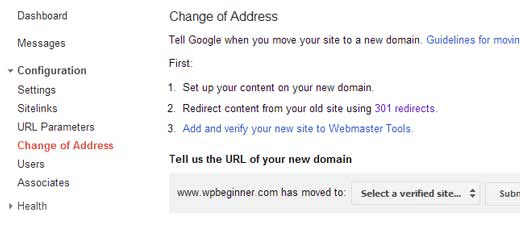
Przejdź do Narzędzi Google dla webmasterów i przejdź do Konfiguracja z lewego menu. W rozwijanej opcji kliknij Zmień adres. Musisz wpisać nową nazwę domeny i ją zweryfikować.
Poza tym musisz powiadomić swoich użytkowników na kilka tygodni przed zmianą za pośrednictwem mediów społecznościowych, biuletynu e-mail i innych środków. Mam nadzieję, że artykuł okazał się przydatny, jeśli napotkasz jakiś problem podczas migracji, daj nam znać. Dziękuję Ci.
